

海外から日本のWebサイトにアクセスしたんだけど、見れないサイトがあるなぁ...見れるようにする方法はないのかな?
本記事では、このような疑問に答えていきます。
本記事の内容
今回は、海外在住や海外旅行中の方に向けて、海外からアクセスできない日本のサイトを閲覧する方法をご紹介します。
というのも、海外から日本のサイトにアクセスしようとした場合、稀にアクセスできないサイトがあります。
私が海外へ赴任した当初、ビックカメラのサイトが海外からのアクセスができませんでした。
そのため、住所や電話番号などの会員登録情報を更新できず、四苦八苦した記憶があります。
※ちなみに、現在はビックカメラは海外からアクセスできるになっていました。
そこで、今回は海外からのアクセスを制限された日本のサイトへ、アクセスする方法をお教えします。
本記事の内容
本記事は、筆者が海外から日本のサイトにアクセスできなかったときに、実際に対処した経験に基づいて執筆しています。
Contents
VPNについて
今回は、VPN(Virtual Private Network)というサービスを利用します。
そもそも、VPNとは何なのでしょうか?
通常であれば、スマートフォンやPCなどの端末から、アクセス先のWebサーバーへ直接アクセスします。
しかし、アクセス先のWebサーバーがアクセス制限を実施している場合、IPアドレスをチェックし、IPアドレスが海外のものであると、アクセスをブロックします。
これがアクセス制限の仕組みです。
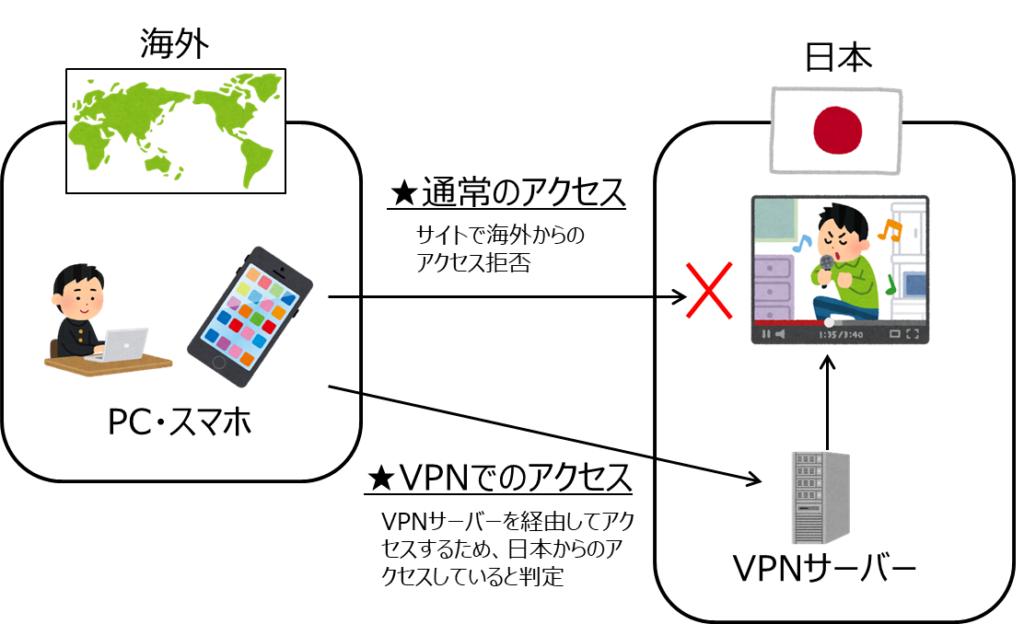
その解決策として、VPN接続があります。
VPNを使うと、直接接続するのではなく、日本にあるVPNサーバーを経由して、アクセス先へ接続します。
そのため、日本からのアクセスと判定されるので、ブロックされなくなるのです。
VPNサービスについて
私が利用したサービスは下記2種類です。
VPNサービス
- ①:SoftEther VPN
- ②:マイIP
- ③:NordVPN
①のSoftEther VPNは無料であるため、昔はよく利用していました。
しかし、何故かミャンマーからのアクセスが非常に不安定のため、利用を断念しました。
そのため、代わりに、②のマイIPや③のNordVPNを利用しています。
今回はその中でも②のマイIPについて、解説します。
マイVPNは有料サービスですが、最大2ヶ月無料であるのと、iPhoneなどのスマートフォンでのVPNアクセスにも対応しているため、こちらを利用していきます。
別記事にて、NordVPNの登録方法や使い方を解説をしていますので、こちらもぜひご覧ください。
マイIPの登録方法
手順①マイIPへアクセスする
マイIPへアクセスし、ページ一番下の「今すぐお申し込み」をクリックします。
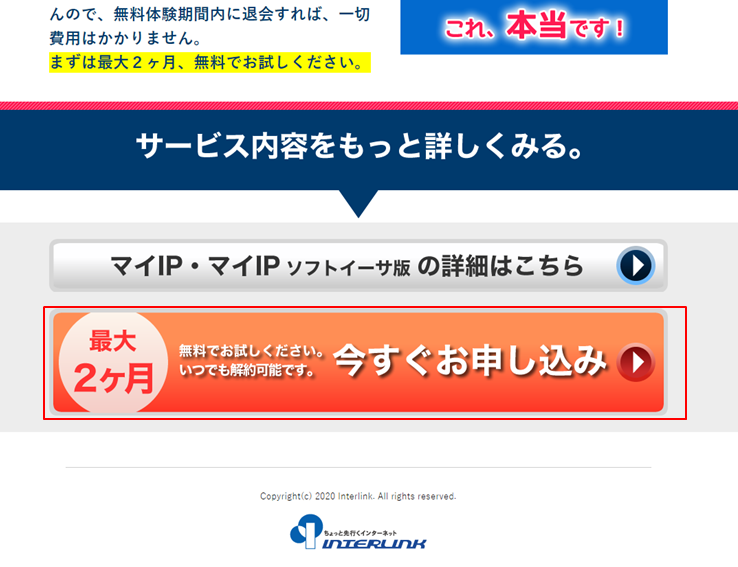
手順②マイIPの会員登録を行う
次の画面で左側の「マイIP」をクリックします。
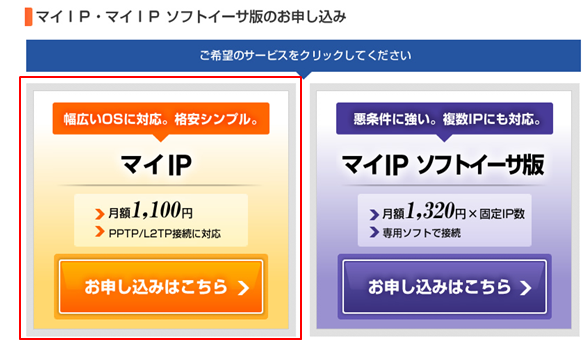
以降、画面に沿って、会員登録を進めます。
マイIPの利用方法(iPhone)
手順①VPN設定を開く
「設定」→「一般」→「VPN」をタップします。
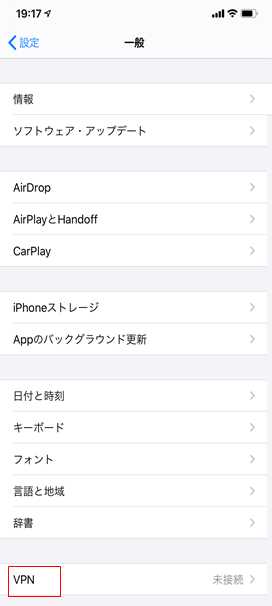
手順②VPN構成を追加する
「VPN構成を追加…」→「L2TP」をタップします。
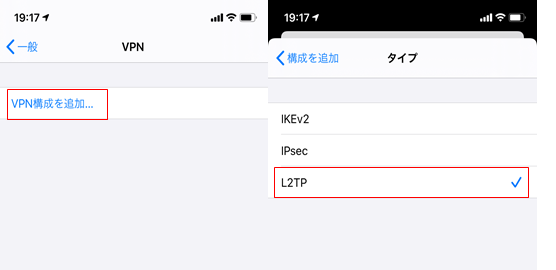
手順③設定を入力する
登録後に「インターリンク【マイIP(PPTP/L2TP版)サービス ご契約情報】」という件名のメールが届きます。
この内容に沿って、下記の通りに設定を入力していきます。
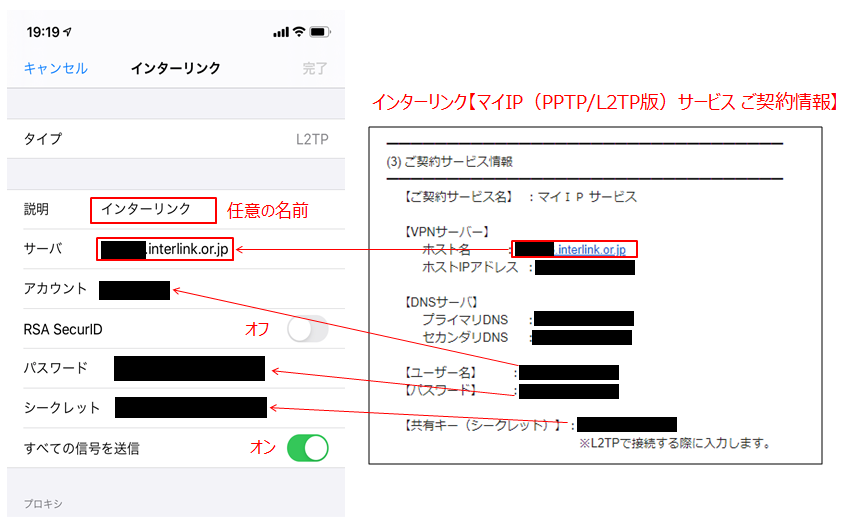
手順④VPN接続する
「状況」というスイッチをタップし、VPNをONにします。
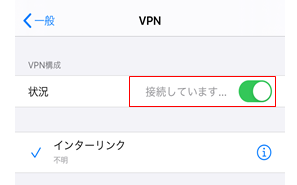
成功すると、アンテナピクトの横にVPNと表示されます。
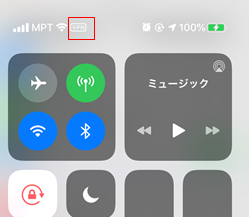
また、次回以降は設定の中に、VPNのOff/Onスイッチが追加されます。
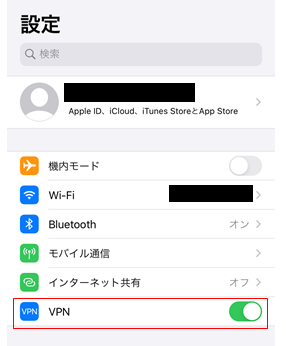
免責事項
動画サイト(huluやU-NEXT、Netflix、TVer、Amazonプライムビデオなど)の利用は自己責任でお願いします。